Ghimbir 2.7.53.0

Ginger este un corector gratuit de ortografie și gramatică.

Microsoft oferă diverse versiuni de Windows 11, dar principalele două versiuni principale pentru consumatori sunt Windows 11 Home și Pro .
În timp ce versiunea Home este adecvată pentru majoritatea utilizatorilor, versiunea Pro oferă funcții orientate spre afaceri, cum ar fi Politica de grup , Criptarea dispozitivului BitLocker , Configurarea modului chioșc și multe altele. Dacă lucrați de acasă și aveți nevoie sau doriți funcții avansate, iată cum să faceți upgrade la Windows 11 Home la Pro.
Cum să actualizați Windows 11 Home la Pro
Notă: Actualizarea versiunii dvs. de Windows este o schimbare semnificativă pentru computer. Înainte de a începe, asigurați-vă că salvați fișierele importante și creați un nou punct de restaurare . Puteți reveni apoi la o versiune funcțională dacă ceva nu merge bine în timpul procesului de actualizare.
Pentru a începe actualizarea Windows 11 Home la Pro, faceți clic dreapta pe butonul Start și selectați Setări din meniu. De asemenea, puteți utiliza comanda rapidă de la tastatură tasta Windows + I pentru a deschide direct Setări.

În Setări, faceți clic pe Sistem din stânga, apoi derulați în jos și faceți clic pe Activare din lista din dreapta.

Următorii pași vor depinde dacă aveți deja sau nu o cheie digitală de produs. Dacă nu, va trebui să cumpărați unul.
Cu o cheie de produs digitală
Dacă aveți deja o cheie de produs, va trebui să urmați acești pași. În fereastra Activare , veți vedea versiunea de Windows instalată și starea de activare .
Extindeți meniul Upgrade your edition Windows . Dacă aveți deja o cheie digitală de produs, faceți clic pe butonul Schimbați de lângă Modificare cheie de produs .

În fereastra Introduceți o cheie de produs , introduceți cheia de produs digitală pe care o aveți, apoi faceți clic pe Următorul .

Dacă cheia de produs este recunoscută, veți vedea un mesaj care vă anunță că vă actualizați versiunea de Windows. Înainte de a începe, asigurați-vă că ați salvat munca și toate fișierele importante și închideți toate aplicațiile deschise.
Când sunteți gata, faceți clic pe Start .

Finalizarea upgrade-ului va dura ceva timp și poate reporni de mai multe ori. Timpul necesar va varia, în funcție de sistemul dvs. și de conectivitatea la rețea.
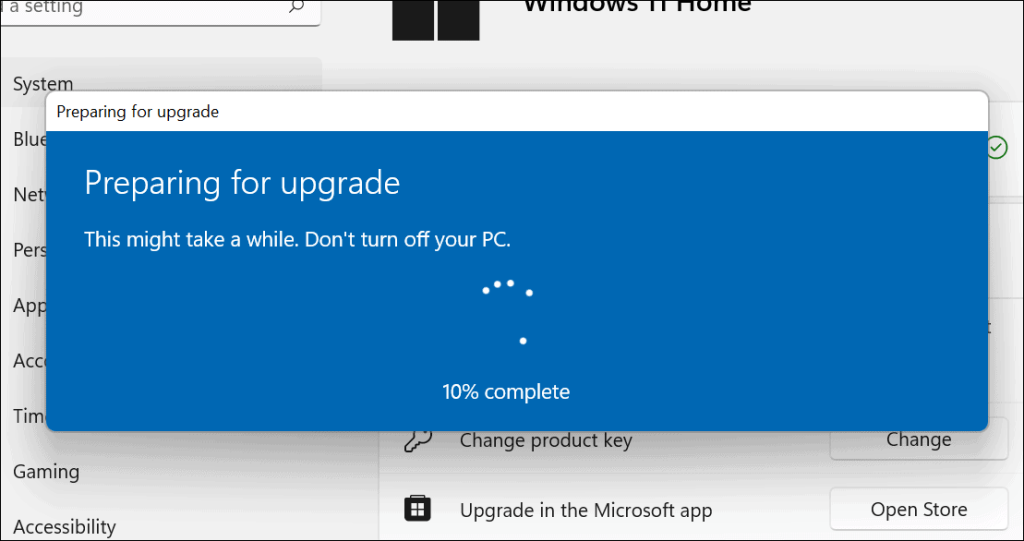
Când actualizarea este finalizată, veți vedea un mesaj care vă anunță că a avut succes. Puteți verifica că acum rulați Windows Pro accesând Start > Setări > Despre .
Derulați în jos și extindeți secțiunea „ Specificații Windows ” pentru a vedea versiunea dvs. de Windows.

De asemenea, puteți verifica rapid versiunea dvs. de Windows prin meniul Start. Pentru a face acest lucru, apăsați Start (sau apăsați tasta Windows) și tastați winver , apoi apăsați Enter .
În fereastra Despre Windows , ar trebui să vedeți numărul versiunii și ediția Windows 11 pe care o utilizați.

Cumpărați Windows 11 Pro din Microsoft Store
Dacă trebuie să achiziționați Windows 11 Pro (cost aproximativ 99 USD), deschideți Start > Setări > Sistem > Activare . Extindeți secțiunea „ Actualizați ediția Windows ” și faceți clic pe Deschideți magazin .

Va trebui să vă conectați cu contul Microsoft și să cumpărați o copie a Pro în această etapă. După confirmarea achiziției, urmați instrucțiunile de pe ecran.
Vi se va solicita să faceți upgrade și să reporniți computerul. După repornire, ar trebui să vedeți că acum rulați versiunea Pro a Windows 11.

Am nevoie de Windows 11 Pro?
Dacă nu aveți nevoie de funcții oferite numai cu Windows 11 Pro, veți fi bine să rulați versiunea Home. Nu există niciun motiv să cheltuiți bani pe o mulțime de funcții pe care nu le veți folosi, până la urmă. Cu toate acestea, dacă aveți nevoie de suplimente, upgrade-ul la Pro este un proces simplu - doar vă va costa. Puteți compara versiunile Windows 11 pe site-ul Microsoft .
Dacă aveți nevoie de funcțiile lui Pro și cumpărați un computer nou, încercați să găsiți unul care să vină cu Windows 11 Pro preinstalat - nu va trebui să vă faceți griji cu privire la actualizare.
De asemenea, merită remarcat faptul că Windows 11 vine cu diferite variante Pro, cum ar fi Windows 11 Pro pentru stații de lucru, Pro Education și Pro Enterprise. Aceste versiuni de Windows 11 Pro sunt de obicei cumpărate cu o licență de volum care permite administratorilor IT să o distribuie pe mai multe computere dintr-o organizație.
Mai multe despre Windows 11
Pentru mai multe despre Windows 11, vedeți cum să dezactivați aplicațiile de pornire sau gândiți -vă la schimbarea numelui contului . Când vine vorba de interfața Windows 11, poate doriți să mutați butonul Start la stânga . De asemenea, puteți personaliza și mai mult interfața computerului, trecând Windows 11 în modul întunecat .
Ginger este un corector gratuit de ortografie și gramatică.
Blocuri este un joc intelectual pentru elevii clasei a III-a de școală elementară pentru a-și exersa abilitățile de detectare și ochi și este inclus de profesori în programul de suport didactic IT.
Prezi este o aplicație gratuită care vă permite să creați prezentări digitale, atât online, cât și offline.
Mathway este o aplicație foarte utilă care vă poate ajuta să rezolvați toate acele probleme de matematică care necesită un instrument mai complex decât calculatorul încorporat al dispozitivului dvs.
Adobe Presenter este un software de e-Learning lansat de Adobe Systems, disponibil pe platforma Microsoft Windows ca plug-in Microsoft PowerPoint.
Toucan este o platformă tehnologică educațională. Vă permite să învățați o nouă limbă în timp ce navigați pe site-uri web comune, de zi cu zi.
eNetViet este o aplicație care ajută la conectarea părinților cu școala în care învață copiii lor, astfel încât aceștia să poată înțelege clar situația actuală de învățare a copilului lor.
Duolingo - Învață limbi străine gratuit, sau pur și simplu Duolingo, este un program educațional care îți permite să înveți și să exersezi multe limbi diferite.
RapidTyping este un instrument de instruire la tastatură convenabil și ușor de utilizat, care vă va ajuta să vă îmbunătățiți viteza de tastare și să reduceți erorile de ortografie. Cu lecții organizate pentru mai multe niveluri diferite, RapidTyping vă va învăța cum să scrieți sau să îmbunătățiți abilitățile existente.
MathType este un software interactiv de ecuații de la dezvoltator Design Science (Dessci), care vă permite să creați și să adnotați notații matematice pentru procesarea de text, prezentări, eLearning etc. Acest editor este folosit și pentru crearea documentelor TeX, LaTeX și MathML.








